reklama
Je jednoduché napsat dokument v aplikaci Microsoft Word: stačí kliknout na prázdný dokument a začít psát. Word samozřejmě nabízí spoustu možností formátování, fontů a dalších aby vaše dokumenty vynikly 10 jednoduchých návrhových pravidel pro profesionální dokumenty Microsoft WordChcete vytvářet vysoce kvalitní a profesionální obchodní zprávy nebo akademické papíry? Tyto tipy aplikace Word slouží k formátování dokumentů. Přečtěte si více .
Jednou z těchto možností je textové pole. Proč byste potřebovali konkrétní nástroj pro vkládání textu, když jej můžete psát kdekoli v dokumentu Word? Podívejme se rychle na to, jak přidat přizpůsobitelná textová pole a proč byste mohli chtít.
Jak přidat textové pole v aplikaci Word
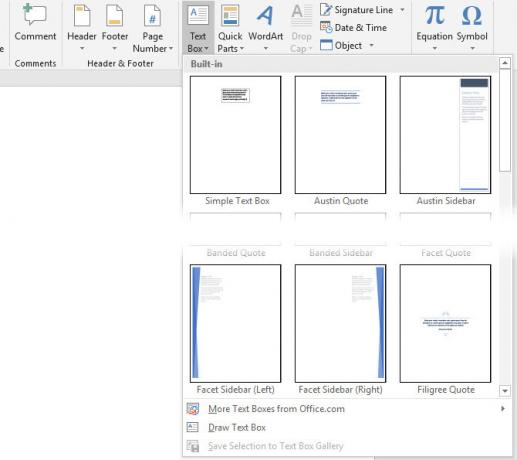
Při otevřeném dokumentu Word přepněte na Vložit tab. V Text sekce, uvidíte a Textové pole vstup.
Jakmile na něj kliknete, zobrazí se celá řada vestavěných možností. Tyto sahají od základních Jednoduché textové pole k více zapojeným možnostem, jako je Pásový postranní panel. Jednoduše klikněte na ten, který chcete vložit do dokumentu.
Word umístí textové pole na výchozí pozici s nějakým obecným textem. Dále si můžete přizpůsobit vašim potřebám.
Jak přizpůsobit textová pole v aplikaci Word

Po vložení textového pole do dokumentu můžete klepnutím a přetažením obrysu přesunout kamkoli na stránku. Popadněte jednu z úchytů a můžete také změnit velikost rámečku.
Poklepáním dovnitř pole vyberte zástupný text a vložte svůj vlastní. Když pracujete uvnitř textového pole, použijte Formát v horní části stránky můžete změnit barvy, styl písma, zarovnání a další.
Proč používat textová pole v aplikaci Microsoft Word?
Pro jednoduché dokumenty se standardním rozvržením, pravděpodobně nebudete potřebovat textová pole. Ale mohou přidat pěkný nádech pro více dynamické papíry. Jsou ideální pro uvozovky a upozorňují na nejdůležitější části vaší skladby. Můžete je použít místo statistického stranou nebo graficky odlišného textu.
Vyzkoušejte textová pole v dalším dokumentu pro vzrušující dotek! Další informace o aplikaci Microsoft Word najdete skryté funkce aplikace Microsoft Word, které usnadňují život 10 skrytých nebo přehlížených funkcí aplikace Microsoft Word, které vám usnadní životJak dobře znáte Microsoft Word? Heard of Researcher, Smart Chart a Read Aloud? Nebo jste přizpůsobili pás karet a stavový řádek? Ne? Číst dál! Přečtěte si více a jak přidat vodoznaky do dokumentů aplikace Word Jak vložit vodoznak v aplikaci Microsoft Word (nebo odebrat)Vodoznak je důležitou součástí každého dokumentu a vložení vodoznaku do aplikace Microsoft Word je tak snadné. Tady je to, co děláte. Přečtěte si více .
Obrázek Kredit: dennizn /Depositphotos
Ben je zástupcem redaktora a sponzorovaným post manažerem na MakeUseOf. Je držitelem titulu B.S. v počítačových informačních systémech z Grove City College, kde absolvoval Cum Laude as titulem Honours. Rád pomáhá druhým a je nadšený z videoher jako média.